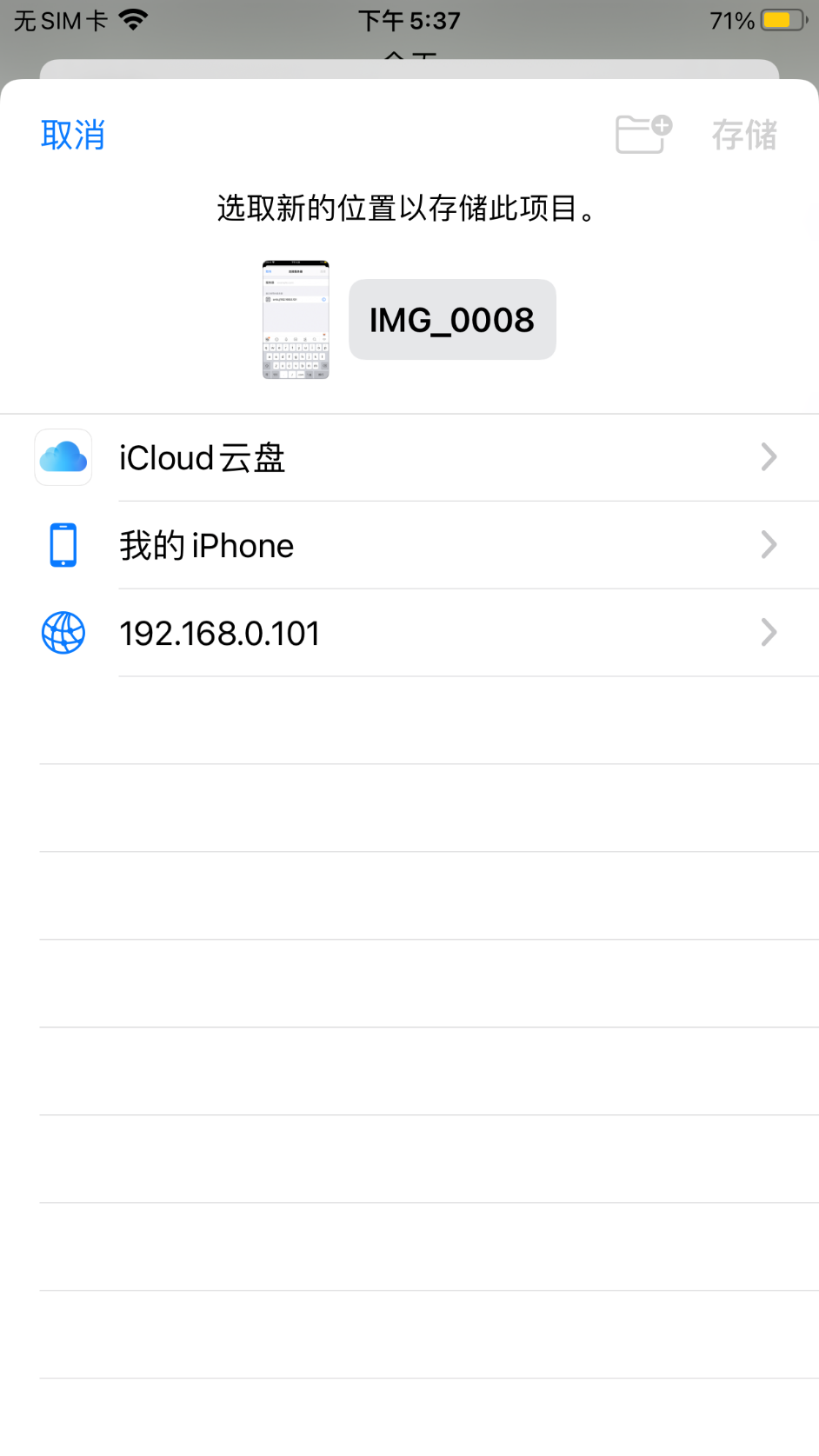在数字化时代,iPhone 和电脑等电子设备深度融入工作、学习与生活。比如在工作场景下,你可能在外出差时用 iPhone 记录了重要会议内容,回酒店后急需将这些素材传输到电脑上进行整理编辑,以确保第二天能准时向团队汇报,这直接关乎工作的顺利推进。在日常生活里,我们也经常会有将手机里的照片、视频传输到电脑上备份的需求,以防数据丢失。
可以看到,在 iPhone 与电脑之间实现快速、稳定的文件传输,不仅能提高工作、学习效率,还能为生活提供便利,是解决众多实际问题的关键。
如何快速在iPhone与电脑之间传输文件?下面分享3种高效传输方法。

方法1.借助专业传输工具
最直接了当的就是使用专业的传输工具,这里强烈推荐易我手机数据传输软件。它能迅速地将联络人、照片、音乐、语音备忘录等关键信息,从一个iOS设备迁移到另一个iOS设备,支持iOS设备和Windows电脑之间的文件互传。
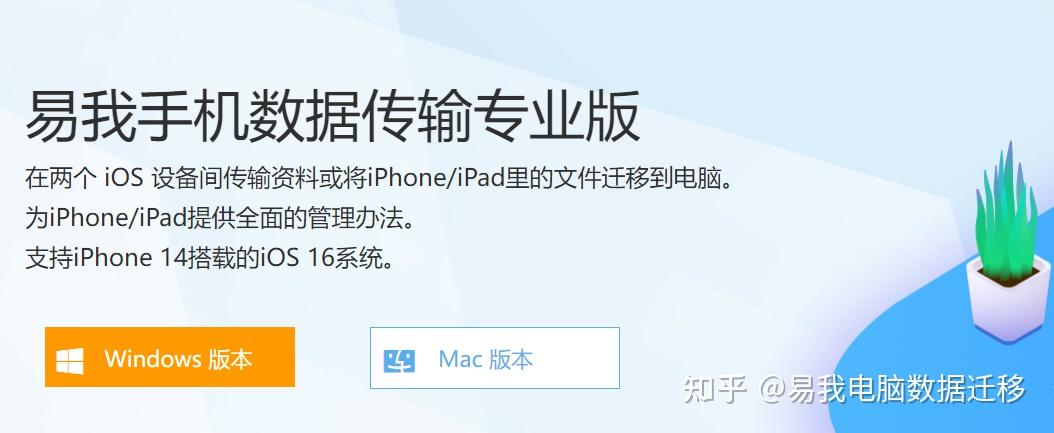
·支持多种文件格式
不论是想要传输图片、音乐、视频,还是电子书和联络人信息,它都能满足。更重要的是,这款软件的操作方式简单,也比较适合电脑小白。
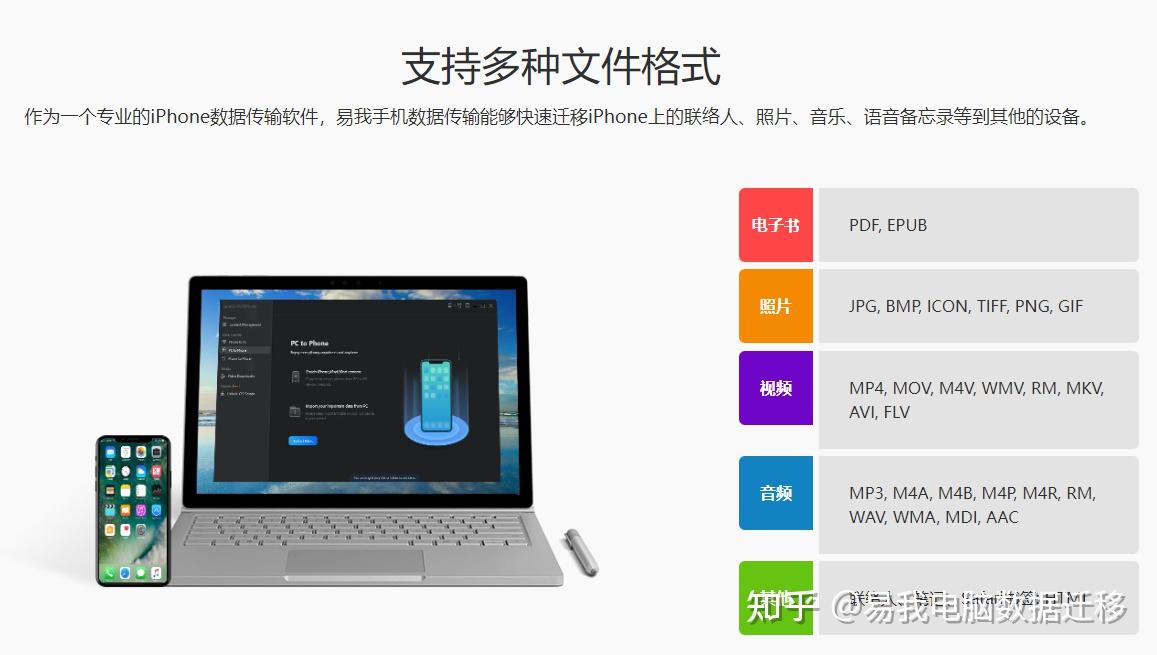
·支持多种系统和设备
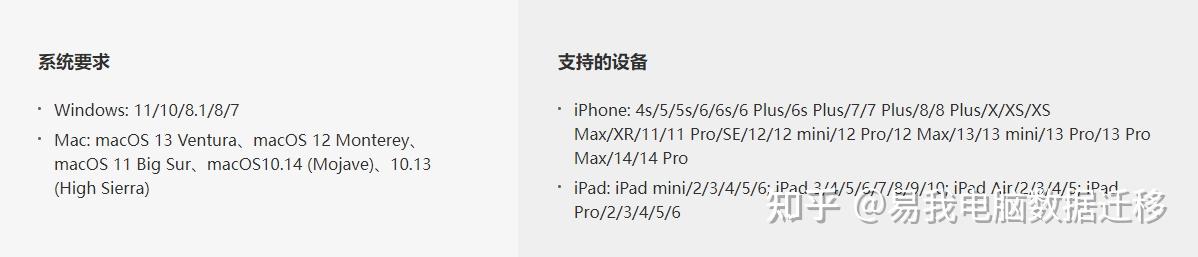
iPhone如何传输数据到Windows电脑?操作步骤如下:
1)当手机被易我手机数据传输正常识别后,请选择“手机到电脑”功能,然后点击“下一步”。
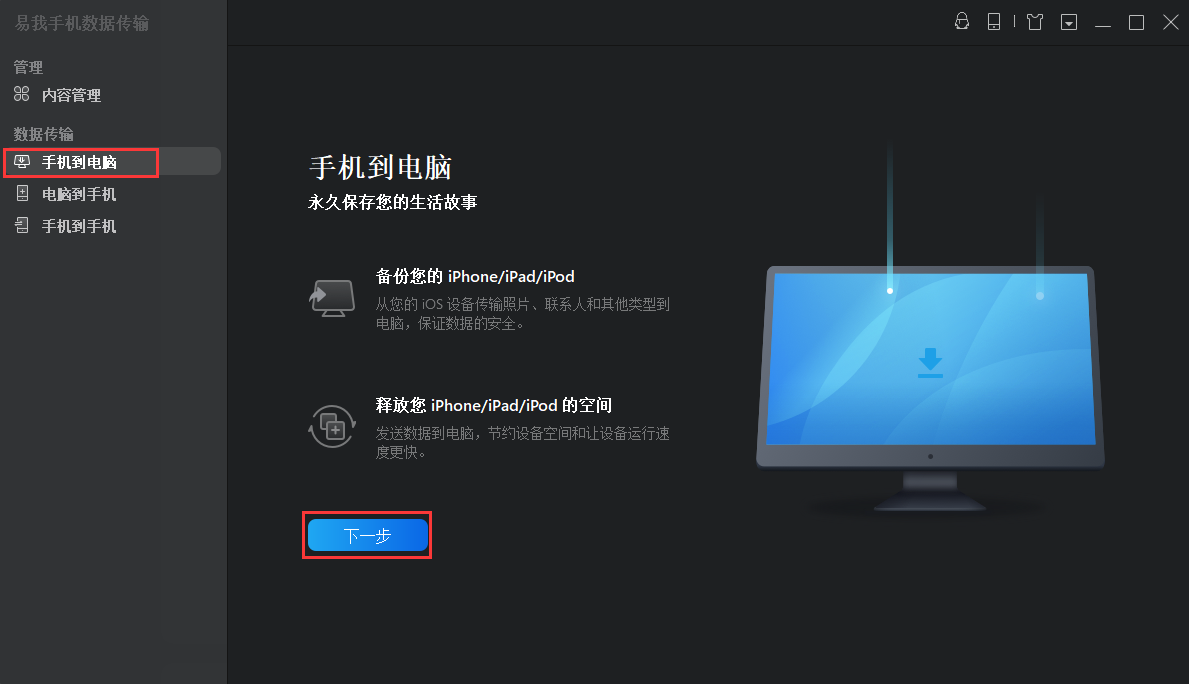
2)默认情况下程序会列出并选择所有类别。如果您的iOS设备没有此类文件,程序将创建并传输一个空文件夹。您可以取消选中某些类别或点击“传输”继续。
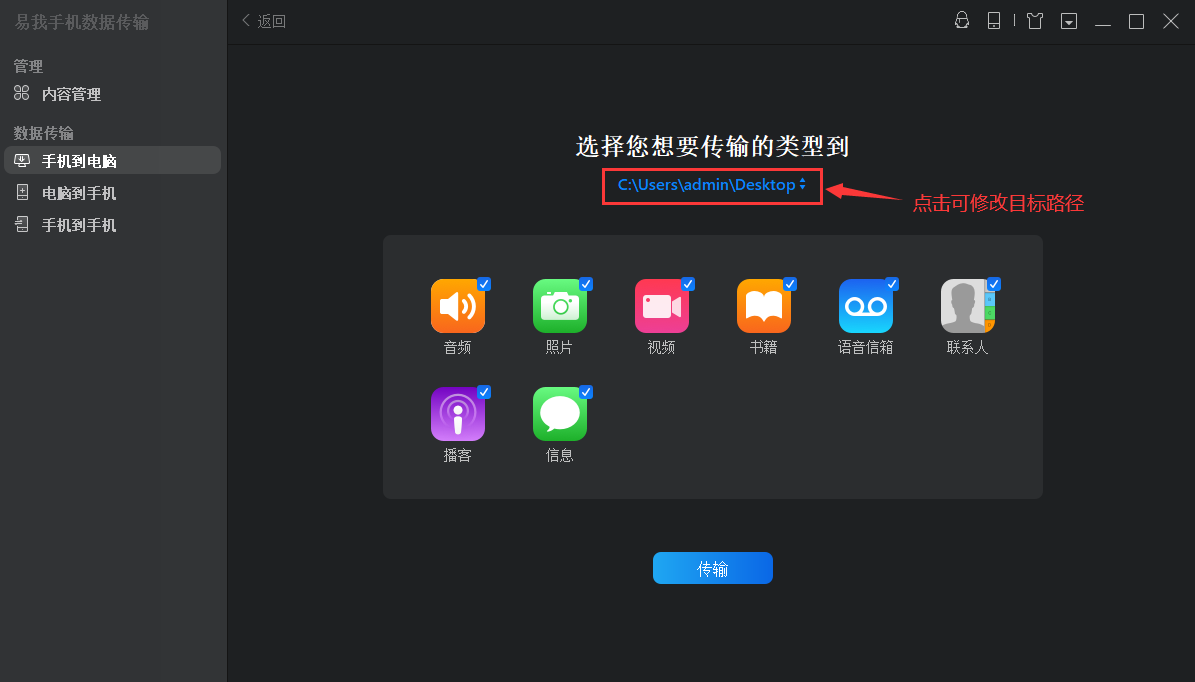
3)点击“传输”按钮后,程序将开始传输过程。传输的时间因内容大小而异,请您耐心等待。同时,考虑到数据的重要性,请不要在完成传输过程之前断开iOS设备的连接。
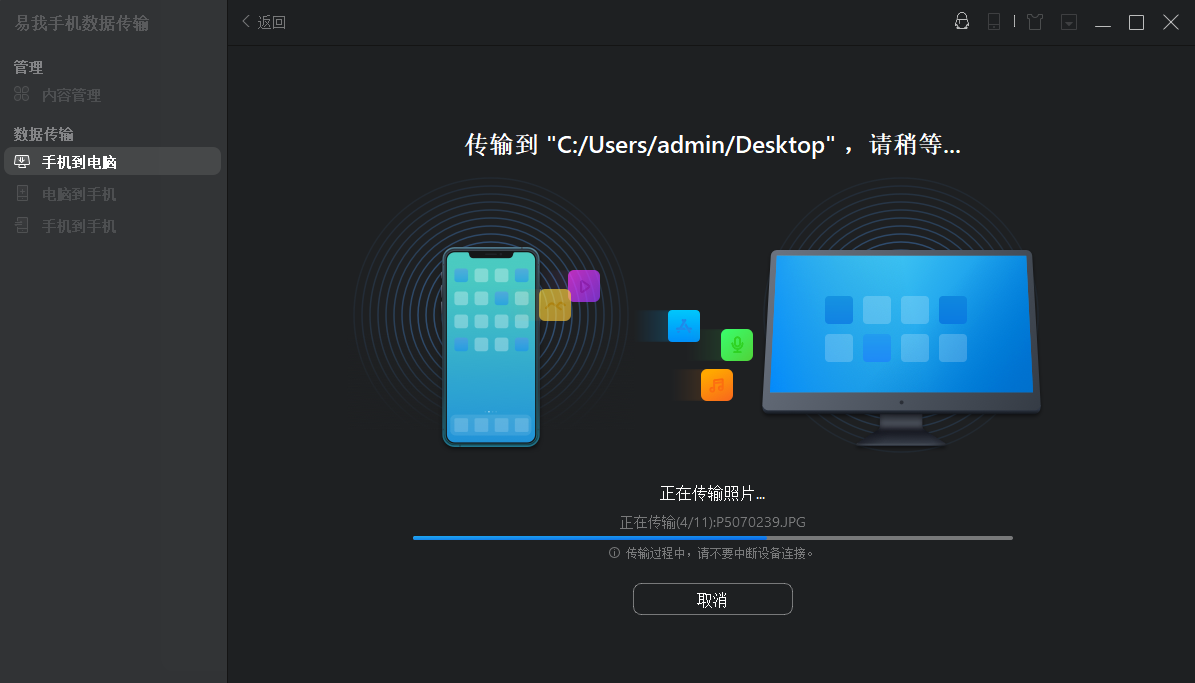
4)传输过程完成后,您将看到传输成功的页面。如果需要在计算机上查找导出的数据,您可以点击“查看文件”;若要返回到上一页,可以点击“传输更多”。
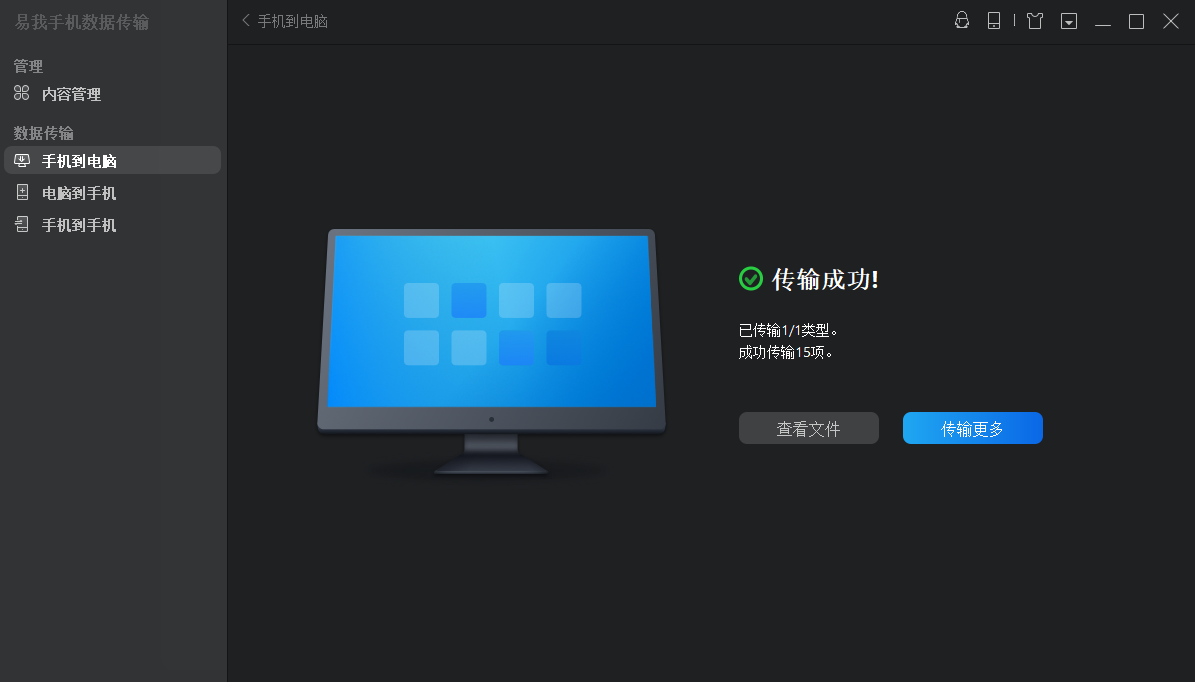
方法2.数据线直连
这种方法超级简单,你只需要一根 Lightning 转 USB 数据线就行 ,一般买 iPhone 的时候都会送,要是找不到了,去苹果官方店或者靠谱的电商平台再买一根就行。
操作步骤如下:
1.将设备连接到电脑。你可以使用 USB 或 USB-C 连接线或者 Wi-Fi 网络来连接设备。
2.在 PC 上前往 iTunes App 。
3.单击 iTunes 窗口左上方附近的“设备”按钮。
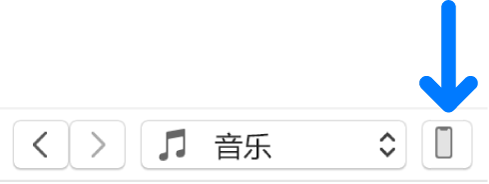
4.单击“文件共享”。在左侧的列表中,选择设备上要传输文件的 App。
5.将文件从电脑传输到设备:单击“添加”,选择要传输的文件,然后单击“添加”。
6.将文件从设备传输到电脑:在右侧列表中选择要传输的文件,单击“保存到”,单击要保存文件的位置,然后单击“保存到”。
7.文件会传输到设备或保存到电脑上你指定的位置。在你的设备上,文件可通过步骤 4 中你选择的 App 打开。

这种方法优点明显,传输大文件时速度比很多无线传输方式快,且无需网络,只要数据线正常、电脑能识别 iPhone 就能稳定传输。但它也有局限,需要数据线,出门忘带就无法使用,设备需物理连接,使用场景受限,不如无线传输方便。
操作步骤对不熟悉 iTunes 或 “访达” 的人来说较为复杂。
方法3.局域网共享文件夹
Windows 系统自带的文件共享功能能让我们轻松实现局域网内的文件互传。只需在Windows电脑上设置一个共享文件夹,在iPhone“文件”应用里添加服务器,然后在iPhone和PC之间互相传文件。
需要确保 iPhone与 Windows 电脑处在同一个网络下。
详细的步骤如下:
1、在 Windows 系统电脑上新建一个文件夹。
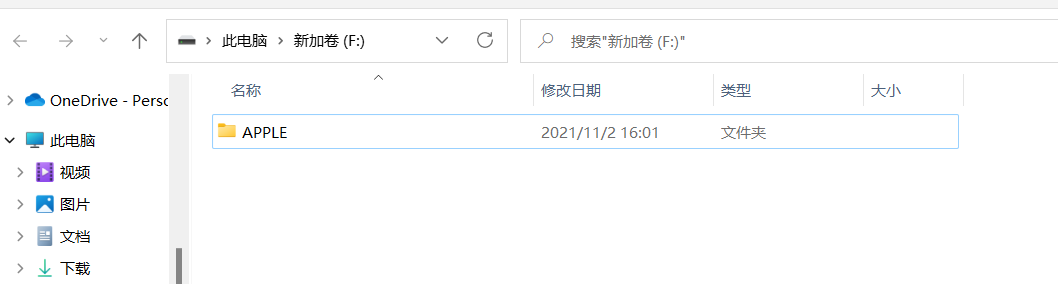
2、右键文件夹-属性,点击“共享”。
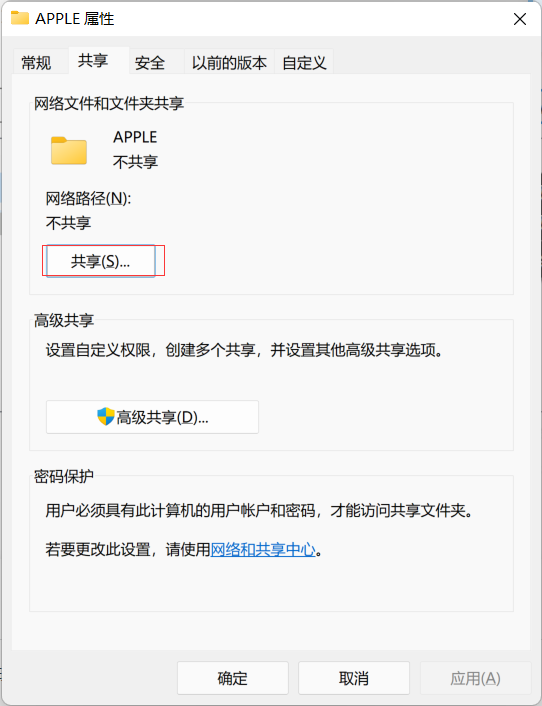
3、选择“Guest”,点击添加,并设置权限“读取和写入”,点击共享,根据提示点完成。
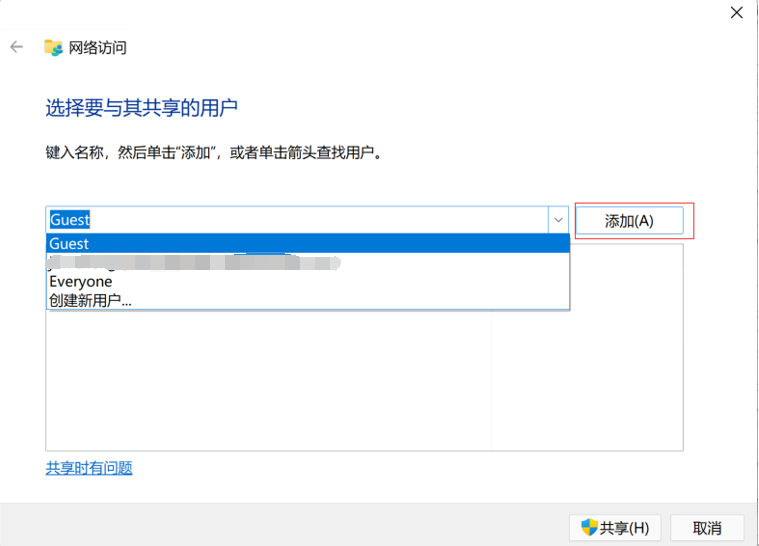
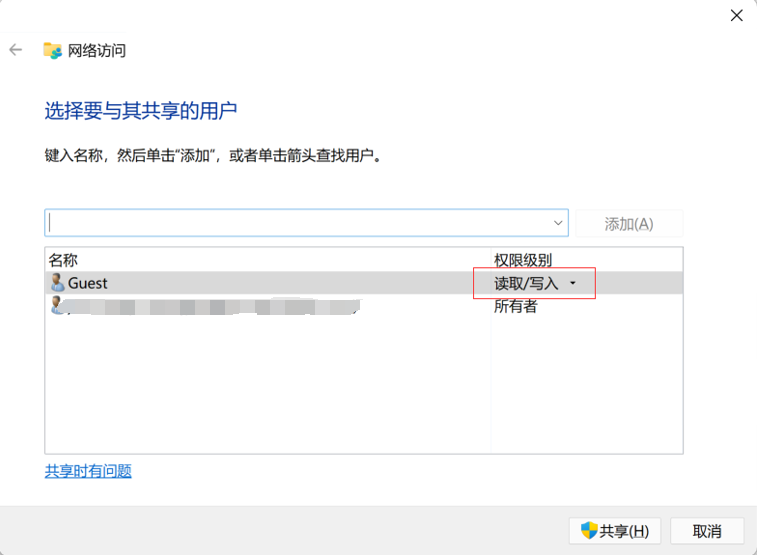
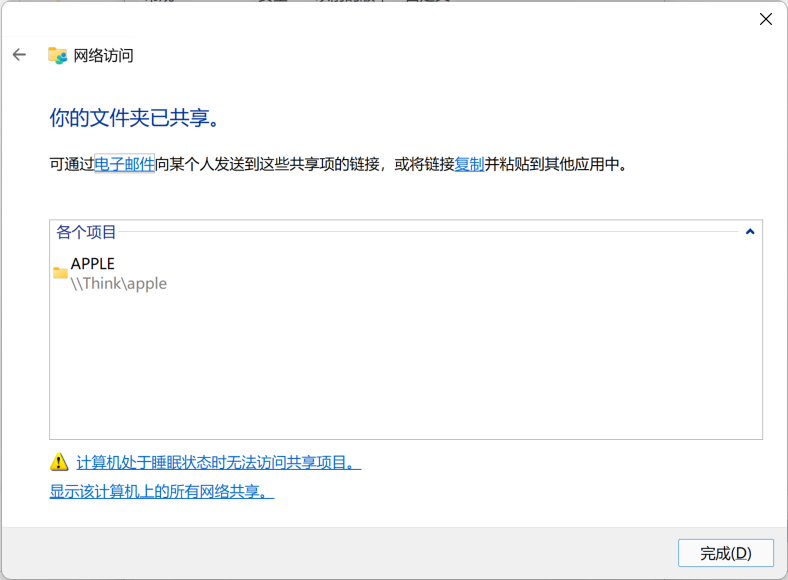
4、然后再选择“高级共享”,勾选“共享此文件夹”,点击“权限”按钮,将允许栏全部勾选,点击确定。
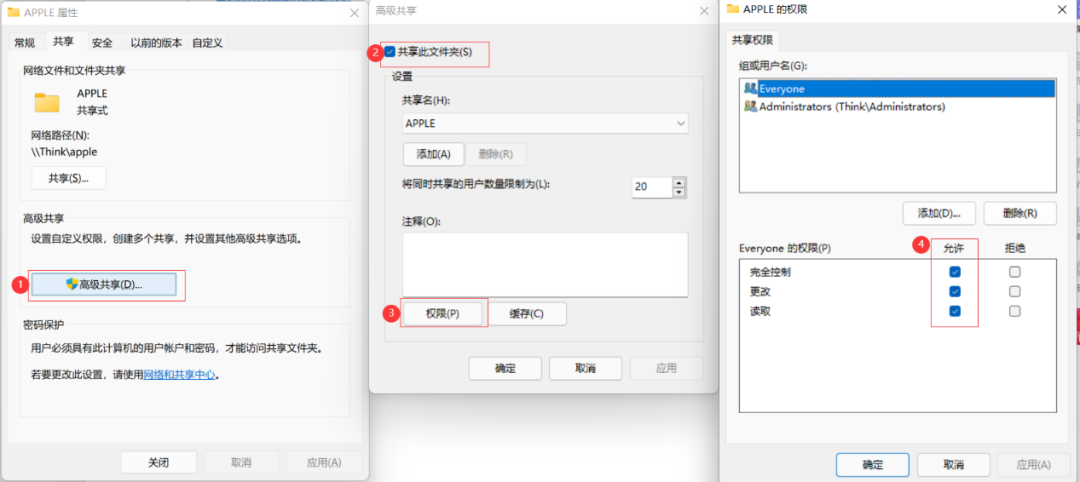
5、最后查看电脑的ip地址。
按Win+R打开运行框,输入cmd,打开命令行,输入ipconfig/all并按回车;
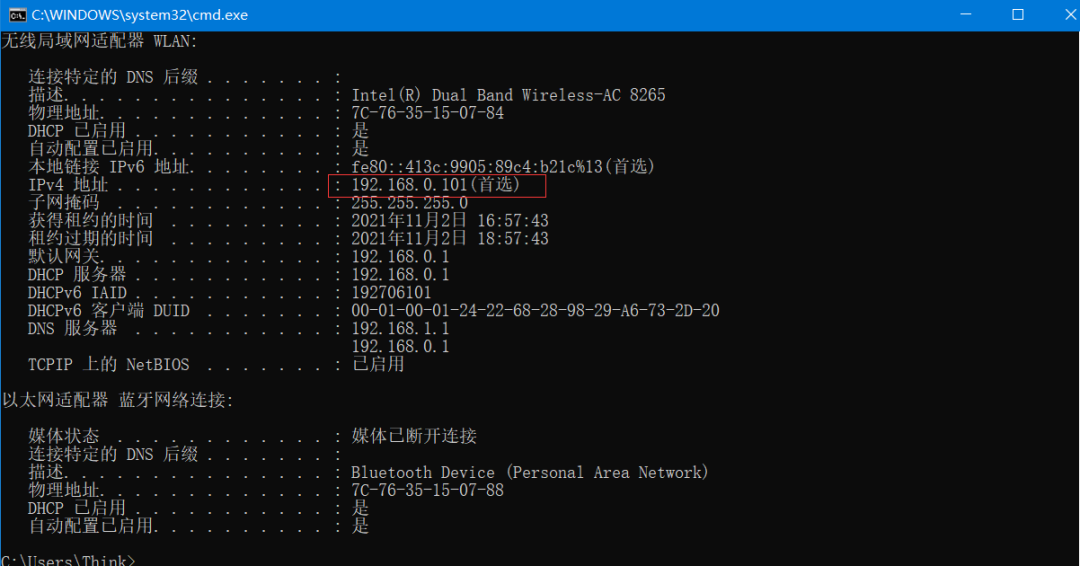
可以看到IP地址,记录下来,稍后需要用到。接下来查看苹果设备的设置。
6、打开“文件”,点击右上角的“…”会弹出选项菜单,点击“连接服务器”(首先确保 iPhone与 Windows 电脑处在同一个网络下,然后再打开文件 App)
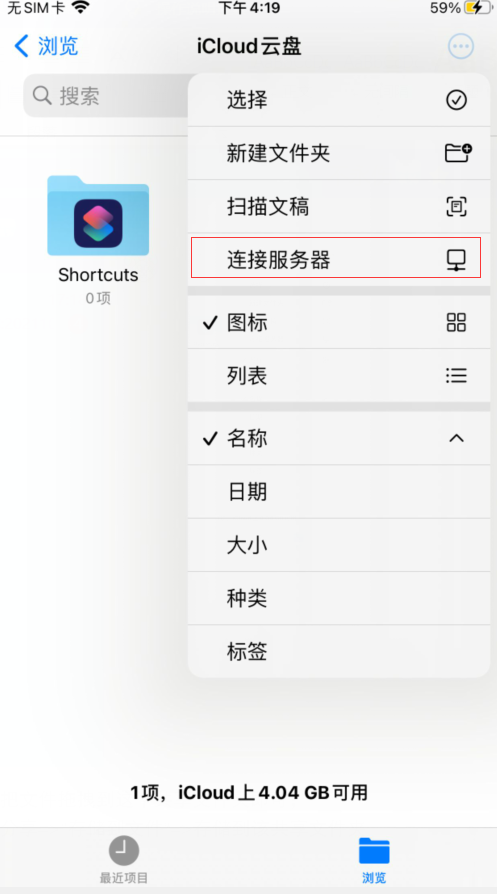
7、输入之前记录下的ipv4地址,我这里是“192.168.0.101”。
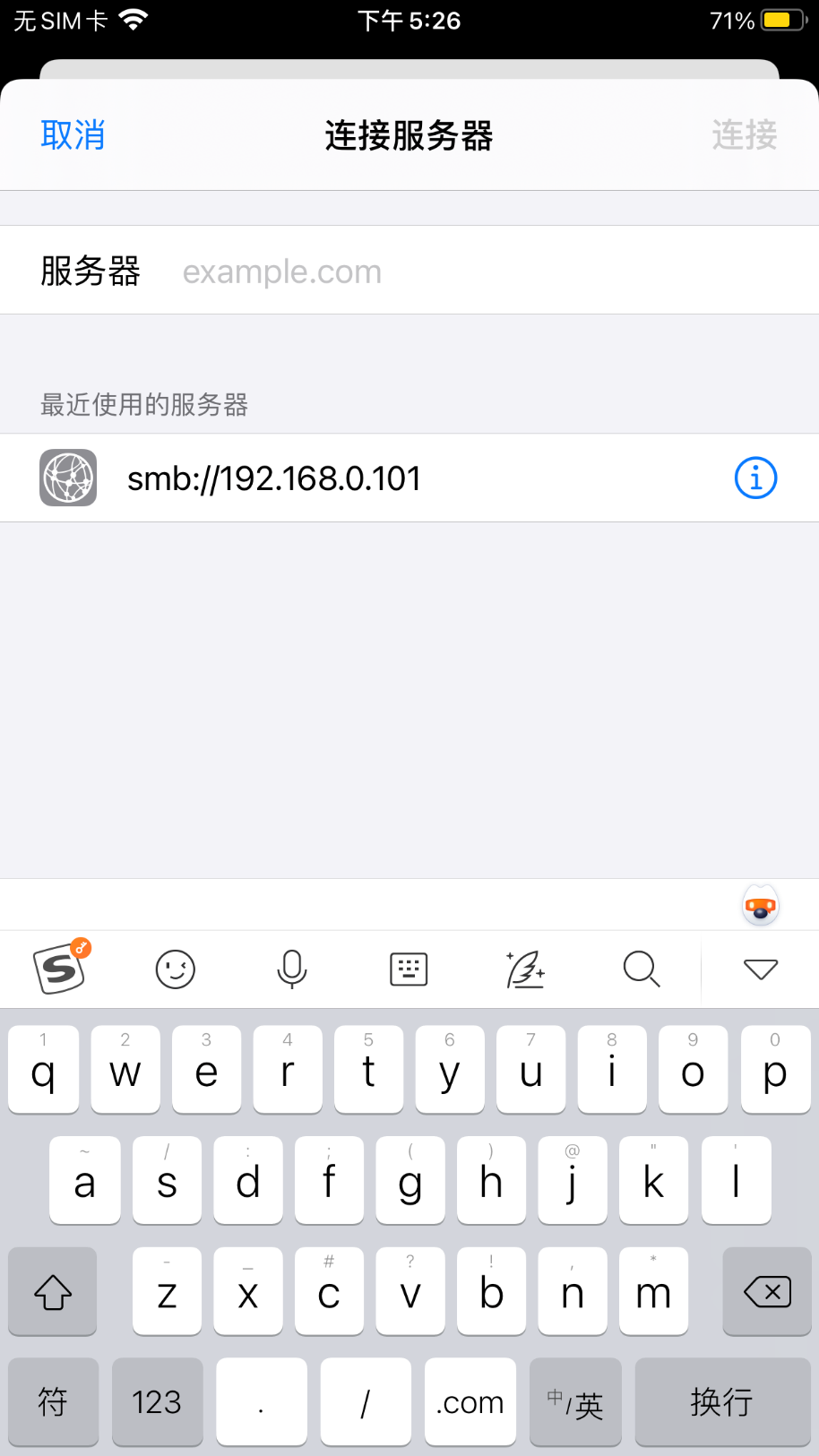
8、选择客人身份连接,可以避免输入名称和密码。点击“下一步”。
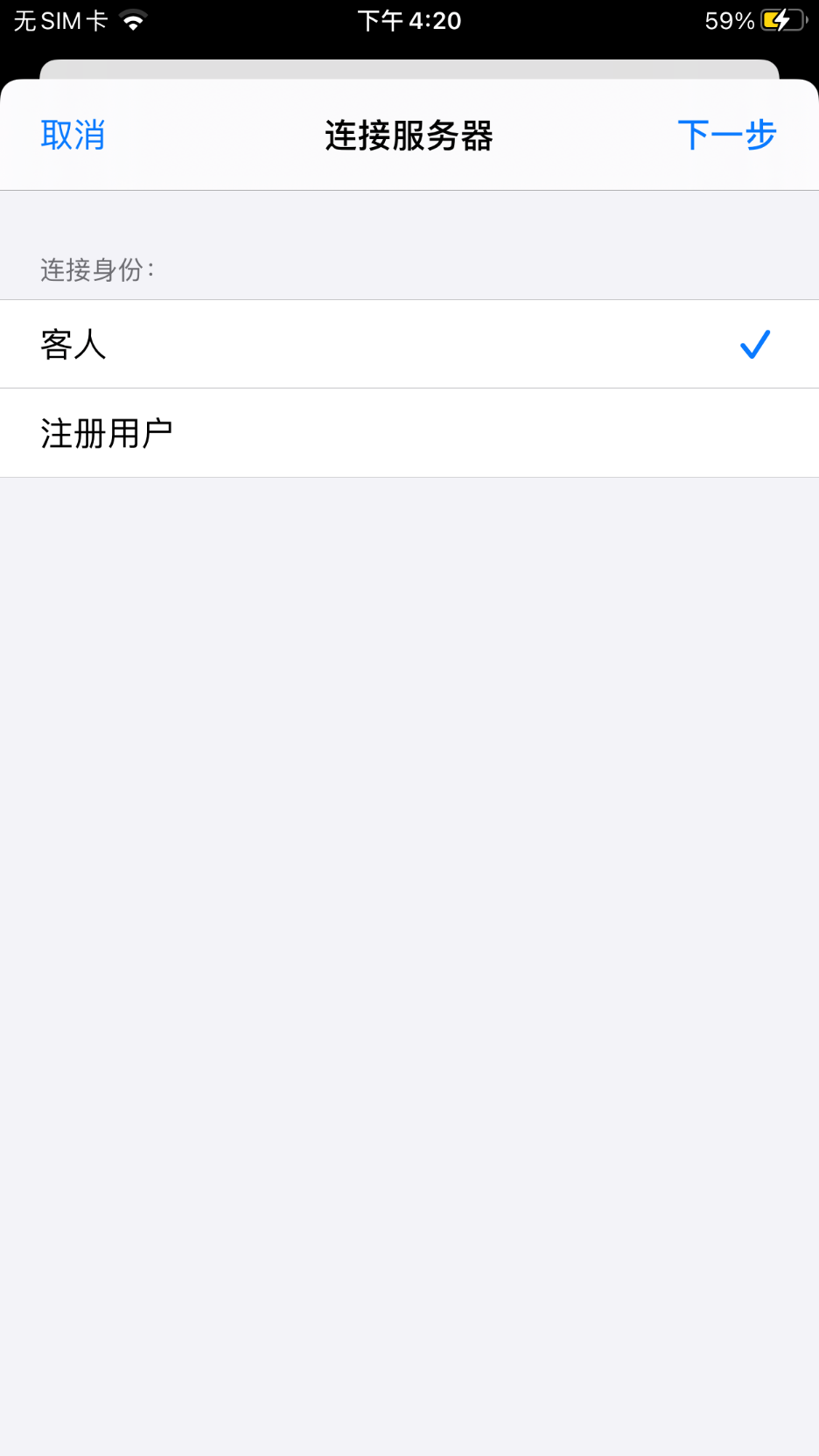
注意:如果在此步骤出现报错提示,如图:
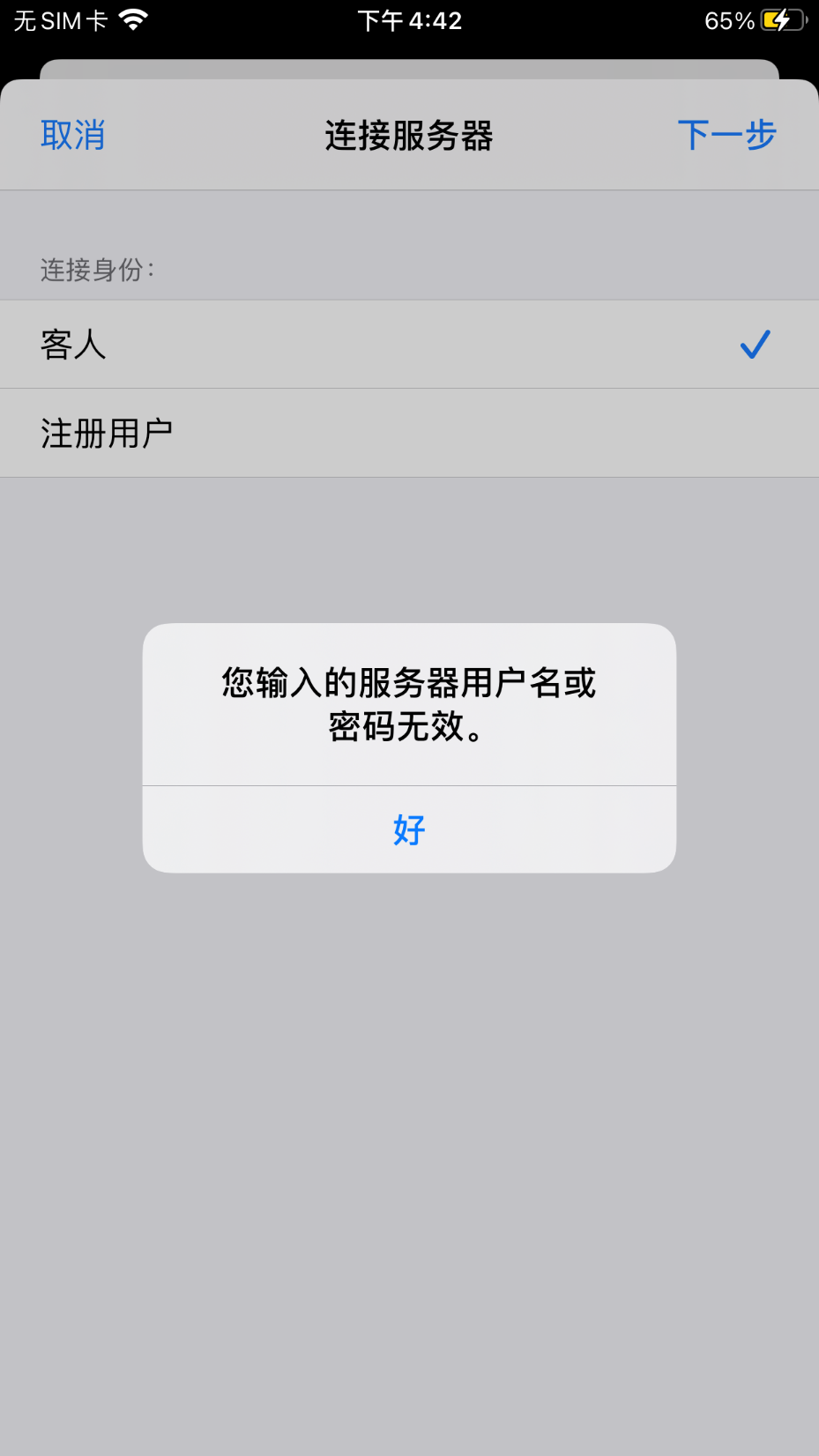
请将高级设置中的密码保护关闭即可。
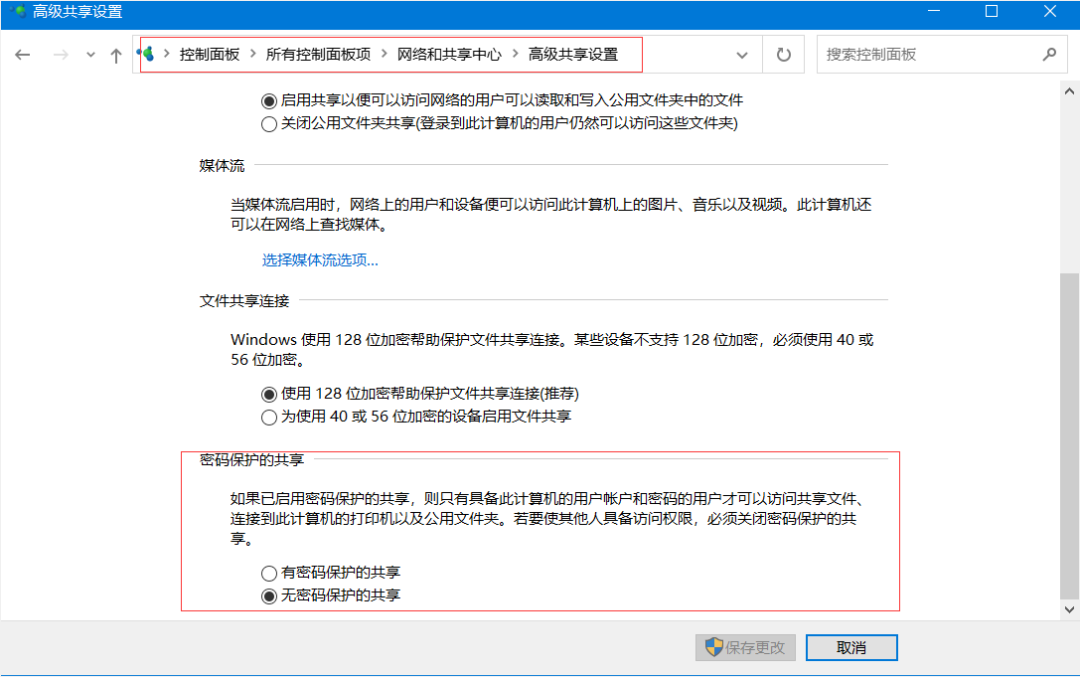
9、就可以看到共享的文件夹,就可以再此拷贝传输文件了。
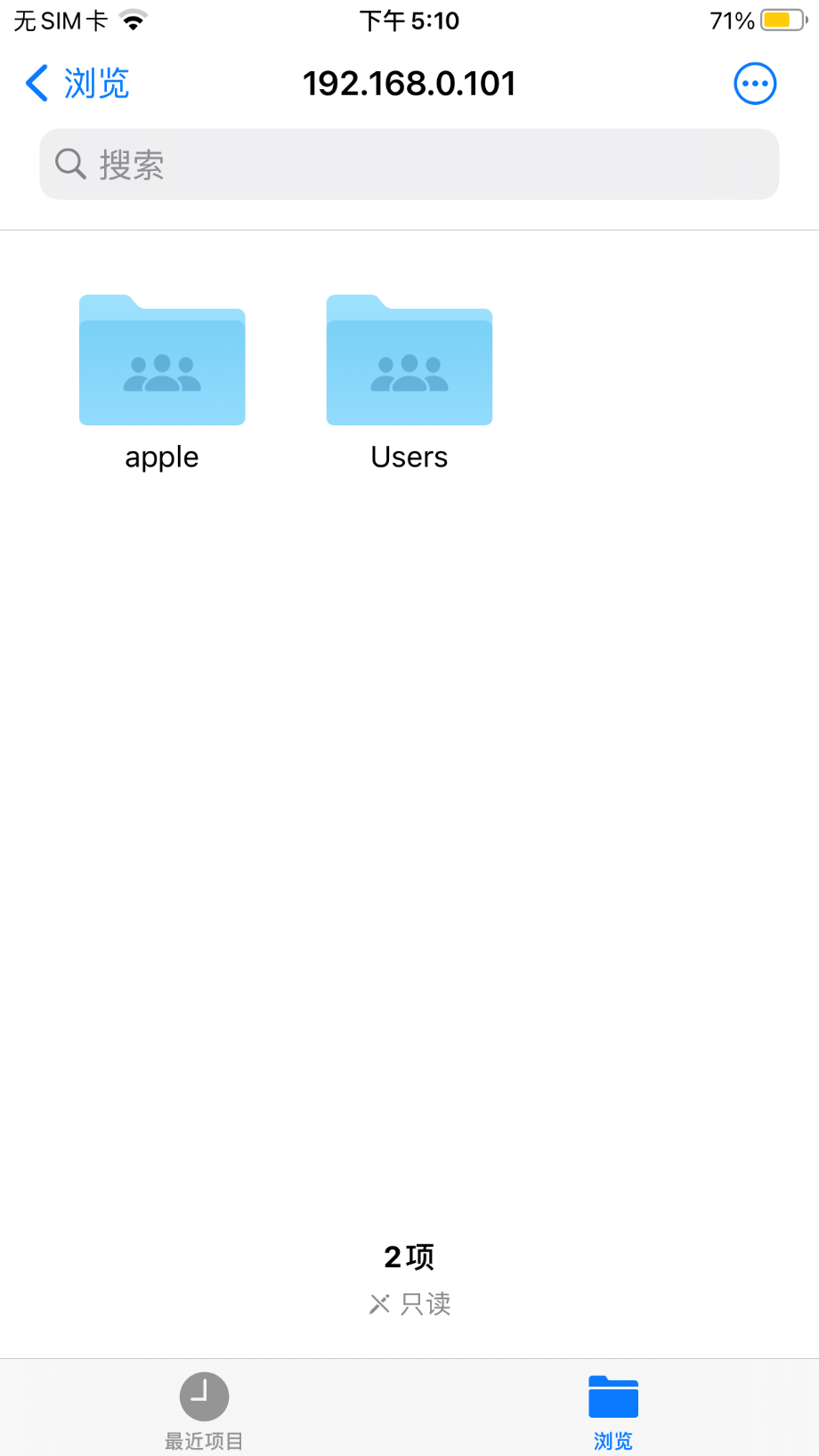
当window电脑想传到iPhone等设备时,只需要把文件拖拽到这个共享文件夹即可;当iPhone设备传到windows电脑时,选择文件-分享-存储到文件-存储到共享文件夹即可。